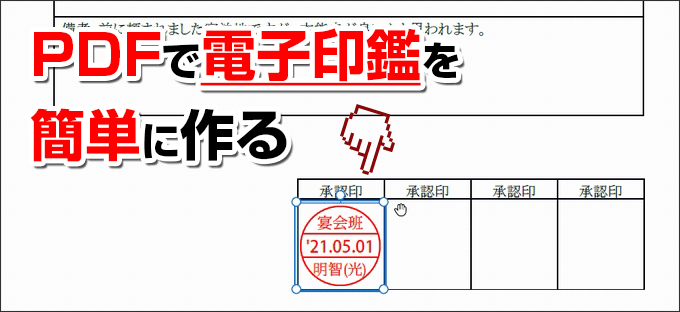
どうもヨシローです。
最近はほぼみんな在宅勤務になってるこのご時勢、ウチの会社でも「全書類電子化運動」の一貫で電子印鑑を導入しています。
いやー決裁書類をメールでやり取りできるのはホンマありがたい。。日本企業の生産性を20%くらい遅延させてるのってマジでこの実印決裁ですからね。
というわけで今回のテーマはPDF電子印鑑の作り方です。
PDF電子印鑑の作り方
PDF電子印鑑はAcrobat Readerの「スタンプ」機能で簡単に作れます。ちなみにPro版じゃなくても作れます。
スタンプ機能はデフォルトのツール一覧には出て来ませんので、右の機能検索BOXから「スタンプ」を検索してクリック。(「その他のツール」から「スタンプ」を開いてもOK)
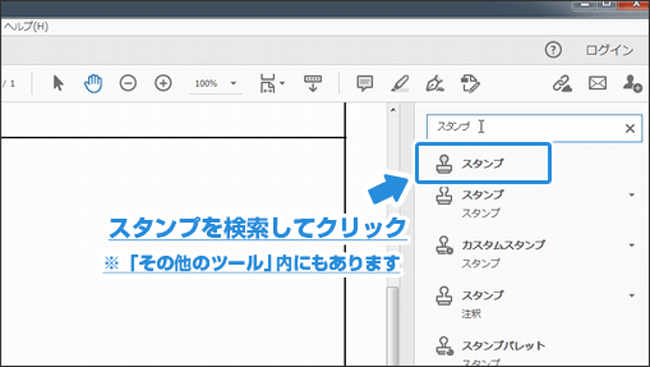
スタンプモードに入り、ツールバーが上部に表示されますので、「スタンプ」→「電子印鑑」をクリックして、好きな電子印鑑タイプを選択します。例としてここでは「日付印(部署と性と名、西暦)」で作ってみます。
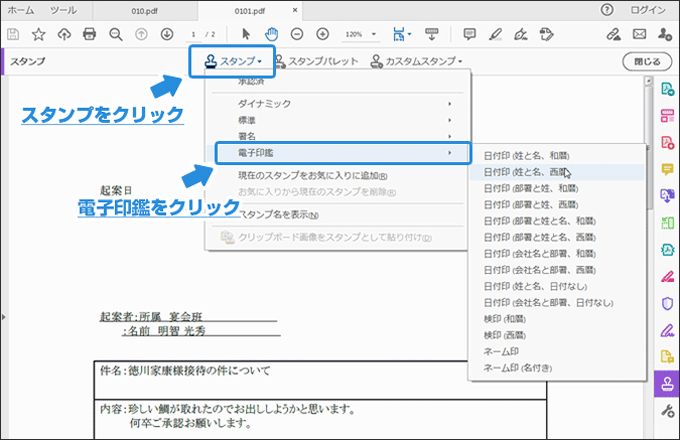
初回起動時は「ユーザー情報の設定」画面が表示されますので入力しておきます。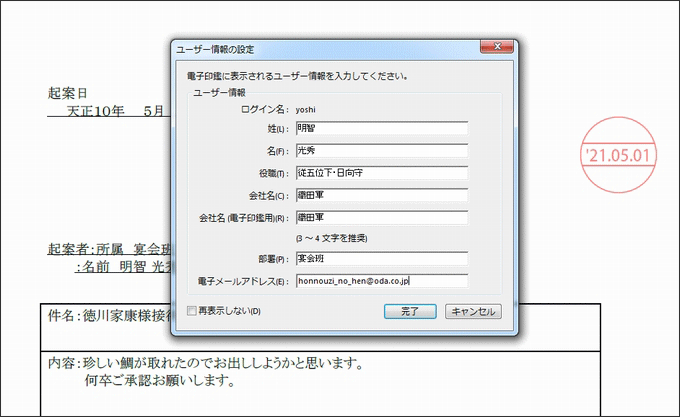
電子印鑑が生成されました。あとは好きなところに移動して貼り付けて完了です。最後に上書き保存するのを忘れないでください。
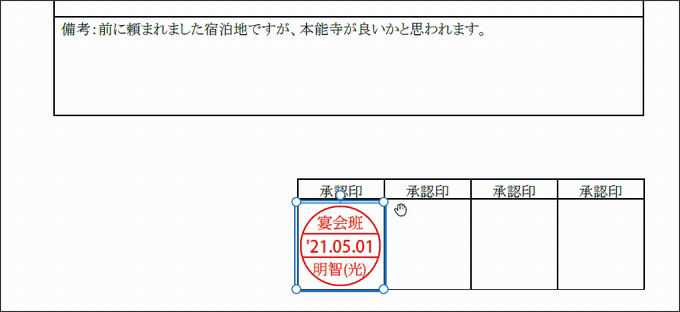



コメント